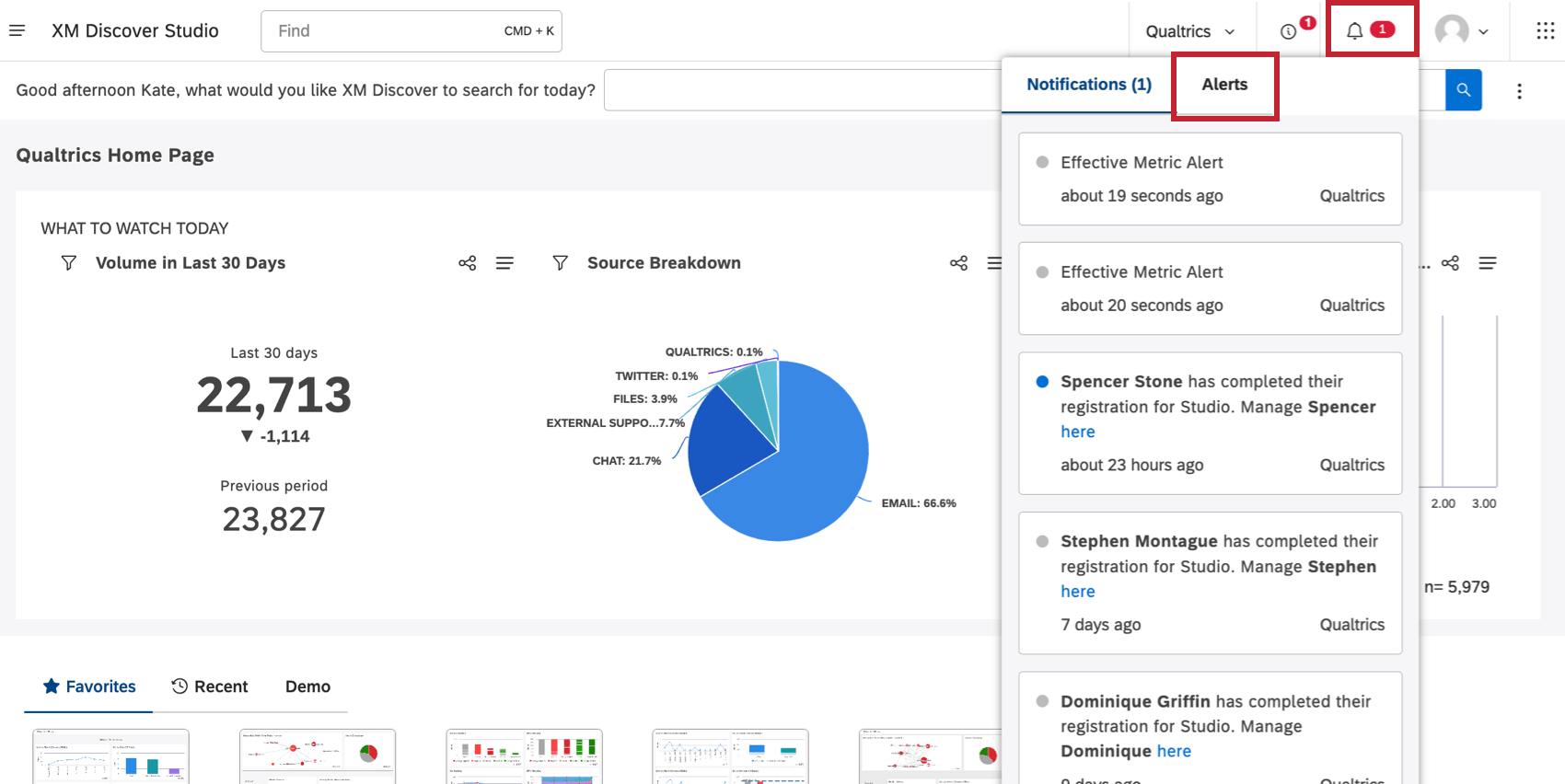Visualização e assinatura de alertas Verbatim (Studio)
Assinatura de alertas da Verbatim
Depois que um alerta literal tiver sido criado no Designer, você poderá inscrever grupos de usuários nele no Studio.
As informações mostradas no alerta correspondem às permissões de dados do proprietário do grupo.
Um usuário recém-adicionado a um grupo só receberá alertas acionados depois que ele entrar no grupo; ele não receberá alertas históricos enviados antes de sua entrada.
- Clique no ícone do perfil.
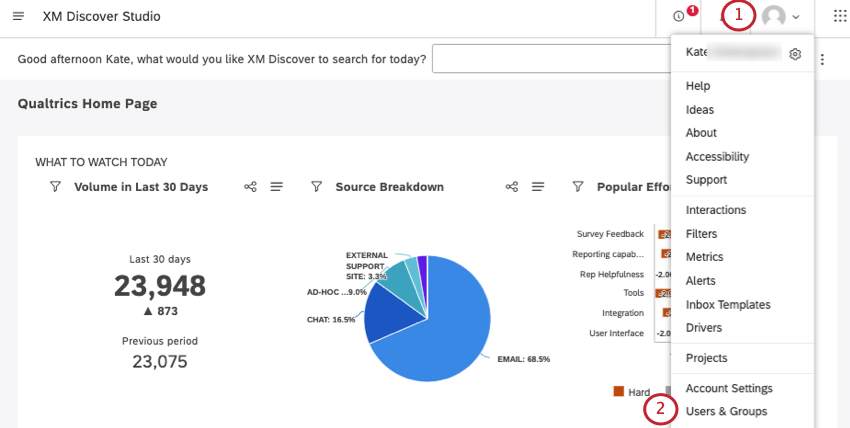
- Selecione Users & Groups (Usuários e grupos).
- Selecione Grupos.
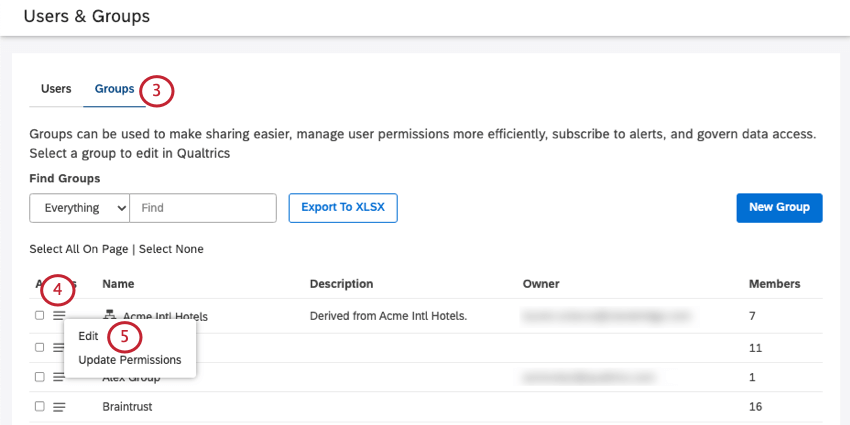
- Encontre o grupo que você deseja assinar e clique no menu suspenso avançar dele.
- Clique em Edit.
- Ir para Assinaturas de alertas.
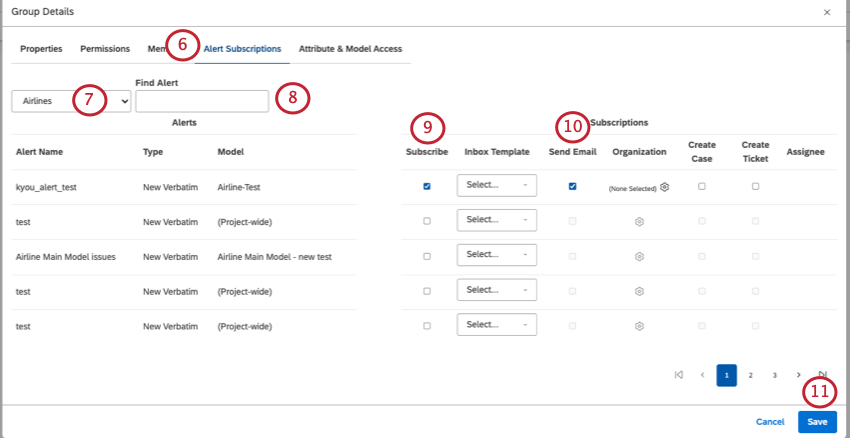
- Use o menu suspenso Projetos para alternar entre os diferentes projetos nos quais seus alertas textuais são salvos.
Qdica: você pode pesquisar um projeto de cada vez. Também pode ser necessário selecionar um provedor de conteúdo e uma conta, dependendo do que você tem acesso.
- Use a barra de pesquisa conforme necessário para encontrar alertas.
- Selecione Assinar para enviar alertas para o grupo dentro do Studio.
- Selecione Send Email para enviar notificações por e-mail ao grupo para esse alerta.
- Clique em Salvar.
Visualização de alertas verbais
Quaisquer alertas no aplicativo que você tenha recebido podem ser encontrados clicando no ícone Notificações em qualquer página do Studio. Os alertas de métrica aparecem na guia Notificações, enquanto os alertas textuais aparecem em Alertas.
Você poderá ver a hora em que o alerta foi acionado.
Clicar no link do alerta abre seus detalhes no explorador de documentos, onde você pode visualizar as seguintes informações:
- A frase que acionou o alerta.
Qdica: se um único registro contiver várias frases relacionadas ao tópico do alerta, você receberá apenas uma única notificação/e-mail de alerta, em vez de vários alertas.
- A frase no contexto de um registro completo. Pode ser uma publicação no Facebook, um comentário no Twitter ou uma resposta a uma pesquisa.
- Os atributos disponíveis para esse registro, como a hora em que foi escrito ou o nome do autor. Alguns atributos são comuns a todos os registros, enquanto outros são específicos da fonte.
- Os tópicos atribuídos às sentenças neste registro. Você pode limitar os tópicos a um modelo de categoria selecionado ou escolher All Models usando a lista suspensa.
Veja mais sobre como usar o explorador de documentos na página Document Explorer.
Alertas por e-mail
Se você estiver enviando notificações por e-mail, cada alerta também será entregue como uma mensagem de e-mail separada para todos os membros do grupo. (A única exceção é quando várias frases do mesmo documento são combinadas em um único e-mail.)
O e-mail apresenta detalhes de alerta semelhantes aos do explorador de documentos. Clicar no link “Visualizar no Studio” abre o documento por trás do alerta no explorador de documentos do Studio.